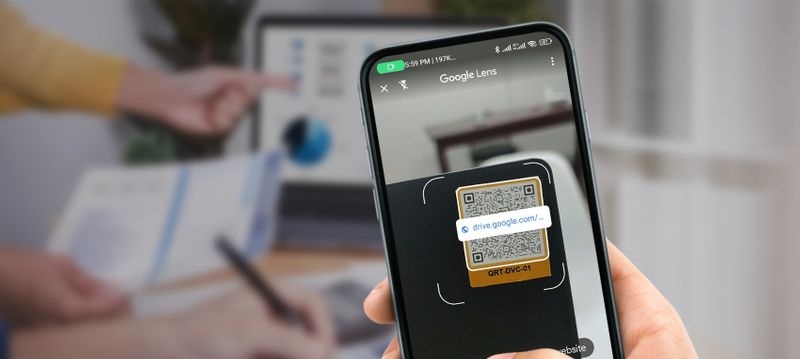- سادهترین راه اسکن بارکد/QR با خدمات گوگل، استفاده از Google Lens در موبایل یا دسکتاپ است.
- در موبایل: با آیکون دوربین در اپ Google یا داخل Chrome کد را بگیرید تا اطلاعات/لینک/نام محصول را ببینید.
- در دسکتاپ: عکس بارکد/QR را با جستوجو با تصویر (Lens) باز کنید و نتیجه را دریافت کنید.
بارکد خوان آنلاین گوگل چیست؟
«بارکد خوان آنلاین گوگل» به استفاده از Google Lens برای خواندن انواع کدها (QR، UPC/EAN، Code 128، Data Matrix و…) میگویند. مزیتش این است که بدون نصب ابزارهای جانبی، با همان اپهای گوگل میتوانی:
- لینکهای داخل QR را باز کنی
- نام و مشخصات محصول را از روی بارکد پیدا کنی
- کدها را کپی/اشتراکگذاری کنی
نکته: برای نمایش نتایج (قیمت، نام محصول، سایتها)، اتصال اینترنت لازم است.
آموزش مرحلهبهمرحله در موبایل (اندروید و iOS)
روش ۱: با اپ Google (پیشنهادی)
- اپ Google را باز کن.
- روی آیکون دوربین (Lens) کنار نوار جستوجو بزن.
- دوربین را روبهروی بارکد یا QR بگیر تا فوکوس کند.
- نتیجه بهصورت لینک، متن یا نام محصول نمایش داده میشود.
- روی Copy / Open / Search بزن تا کد را کپی یا لینک را باز کنی.
روش ۲: از داخل Chrome (اندروید/iOS)
- Chrome را باز کن.
- در نوار جستوجو روی آیکون دوربین یا گزینهٔ «Search with camera» بزن.
- کد را در کادر دوربین قرار بده؛ نتیجه بر اساس نوع کد نشان داده میشود.
- لینکها را باز کن یا متن کد را کپی کن.
روش ۳: از روی عکس گالری
اگر قبلاً از کد عکس گرفتهای:
- اپ Google یا Google Photos را باز کن → عکس کد را باز کن → آیکون Lens را بزن → نتیجهٔ کد نمایش داده میشود.
آموزش در دسکتاپ (کامپیوتر/لپتاپ)
روش ۱: جستوجو با تصویر در گوگل
- مرورگر را باز کن و به Google Images برو.
- روی آیکون دوربین (جستوجو با تصویر) کلیک کن.
- تصویر بارکد/QR را آپلود کن یا Drag & Drop کن.
- گوگل لنز تصویر را تحلیل میکند و لینک/متن/نام محصول را برمیگرداند.
روش ۲: کلیک راست روی تصویر (کروم)
اگر تصویر کد در یک وبسایت است:
- روی تصویر کلیک راست کن → گزینهٔ «Search image with Google» یا «Search with Google Lens» را بزن → نتایج کد را ببین.
ترفندها برای اسکن سریعتر و دقیقتر
- نور مناسب: سایه نیفتد و انعکاس نور کم باشد.
- فاصلهٔ درست: زیاد نزدیک نشو؛ بگذار کد کامل داخل کادر باشد.
- تراز دوربین: دوربین را تا حد امکان عمود بر کد نگه دار.
- کیفیت چاپ/نمایش: اگر کد روی صفحهنمایش است، روشنایی را کمی بالا ببر.
- ثبات دست: چند ثانیه بدون حرکت بمان تا فوکوس کامل شود.
چه نوع کدهایی پشتیبانی میشود؟
- QR Code: باز کردن لینک، شماره تماس، وایفای، متن و…
- بارکدهای محصول (UPC/EAN): یافتن نام محصول، مدل، جستوجوی فروشگاهها
- Code 128 / Code 39 / Data Matrix (بسته به محتوا): استخراج متن/شماره
اگر کد رمزگذاری اختصاصی داشته باشد، ممکن است فقط متن خام نمایش داده شود.
خطاهای رایج و راهحلها
- هیچ نتیجهای نیامد: نور کم یا فوکوس ضعیف است؛ فاصله را تنظیم کن.
- صفحه باز نمیشود: اینترنت را بررسی کن یا لینک QR نامعتبر است.
- نام محصول پیدا نشد: بارکد ممکن است داخلی/سازمانی باشد؛ فقط عدد کد را کپی و دستی جستوجو کن.
- لنز باز نمیشود: اپ Google/Chrome را بهروز کن و مجوز دوربین را بده.
پرسشهای متداول (FAQ)
۱) فرق «بارکد» و «QR» چیست؟
بارکد خطی (یکبعدی) معمولاً برای محصولات خردهفروشی است؛ QR دوبعدی است و میتواند لینک یا متن طولانیتری حمل کند.
۲) میشود آفلاین اسکن کرد؟
خواندن الگوی کد ممکن است آفلاین انجام شود، اما نتایج مفید (مثل نام محصول یا باز کردن لینک) معمولاً به اینترنت نیاز دارد.
۳) لنز روی همه گوشیها هست؟
در اکثر گوشیها از طریق اپ Google یا Chrome در دسترس است. اگر آیکون دوربین را نمیبینی، اپها را بهروز کن.
۴) اسکن کدهای پرداخت/بانکی امن است؟
فقط کدهای قابل اعتماد را اسکن کن. قبل از پرداخت، آدرس سایت/نام پذیرنده را بررسی کن.
چکلیست سریع استفاده
- نور محیط کافی است
- دوربین تمیز و روی کد فوکوس شده
- اینترنت پایدار روشن است
- مجوز دوربین به اپ داده شده
- نتیجه را بررسی و سپس روی لینکها کلیک کن
جمعبندی
برای اسکن انواع بارکد و QR، Google Lens سریعترین راهکار «بارکد خوان آنلاین گوگل» است. در موبایل از آیکون دوربین اپ Google/Chrome و در دسکتاپ از جستوجو با تصویر (Lens) استفاده کن؛ با رعایت نور و فاصلهٔ مناسب، تقریباً هر کدی را بیدردسر میخوانی.